Омогућите тамну тему у филмовима и ТВ-у у оперативном систему Виндовс 10
Филмови и ТВ је апликација у пакету са Виндовс 10. То је замена за Виндовс Медиа Центер који је уклоњен из Виндовс 10 и за Виндовс Медиа Плаиер који се више не одржава нити ажурира. За разлику од Виндовс Медиа Центер-а, нова апликација вам омогућава да купујете и репродукујете медијски садржај из Виндовс продавнице. Већина уграђених апликација у Виндовс 10 као што су Подешавања или Фотографије су универзалне апликације које прате бела или тамна тема омогућио корисник. У апликацији Филмови и ТВ можете да укључите тамну тему одвојено од системске теме.
Реклама
Филмови и ТВ вам доносе најновију забаву у једној једноставној, брзој и елегантној апликацији на Виндовс-у. На рачунару и Виндовс Мобиле, апликација вам омогућава да пуштате и управљате видео записима из ваше личне колекције. На свим својим уређајима можете да користите апликацију за прегледавање и репродукцију филмова и ТВ емисија које сте купили у Продавници. Дубока интеграција са Мицрософт-овом услугом испоруке садржаја главни је разлог зашто је апликација креирана и у пакету са Виндовс 10. Апликација је доступна за Виндовс 10 и Виндовс 10 Мобиле.
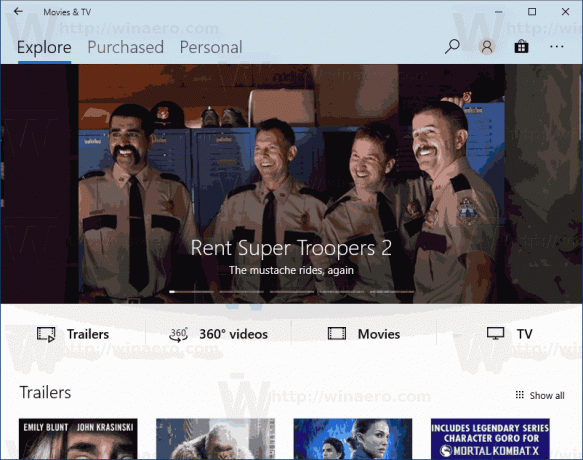
У Филмовима и ТВ-у постоји посебна опција коју можете да користите за пребацивање апликације на тамну тему. Може се лако омогућити без употребе алата или хакова трећих страна. Можете да промените његов режим да бисте користили светлу, тамну или подразумевану тему системских подешавања.

Хајде да видимо како се то може урадити.
Да бисте омогућили тамну тему у филмовима и ТВ-у у оперативном систему Виндовс 10, урадите следеће.
- Отворите Филмове и ТВ. Његова плочица је подразумевано закачена за мени Старт.

- Кликните на дугме менија са три тачке у горњем десном углу.

- Кликните на ставку менија Подешавања.

- У подешавањима идите на одељак Моде и омогућите жељену тему избором опције Светло, тамно, или Користите системске поставке.

- Поново покрените апликацију. Видећете промену када следећи пут отворите апликацију Филмови и ТВ.
То је то.
Повезани чланци:
- Преузмите Светлу и тамну тему за Виндовс 10, 8 и 7
- Омогућите тамну тему у фотографијама у оперативном систему Виндовс 10
- Омогућите тамну тему у Филе Екплорер-у у оперативном систему Виндовс 10
- Омогућите тамну тему у Фирефок-у 57

